Stejně jako iPhone, Apple TV a Apple Watch vydal Apple nejnovější verzi softwaru pro iPad. Tentokrát máme iPadOS 15, který se v čísle verze shoduje s protějškem pro iPhone. K dispozici je poměrně dost nových funkcí a změn, a pokud jste se zdráhali připojit k iPadOS 15 Public Beta, můžete si konečně stáhnout a nainstalovat iPadOS 15.
Obsah
- Související čtení
-
Co je nového v iPadOS 15?
- Vylepšený multi-tasking
- Rychlé poznámky
- Widgety
- Knihovna aplikací
- A více
- Způsobilá zařízení
- Než nainstalujete iPadOS 15, zálohujte si iPad
-
Jak stáhnout a nainstalovat iPadOS 15
- Související příspěvky:
Související čtení
- Vše nového v iPadOS 15: Vítané vylepšení
- Jaké iPady jsou kompatibilní s iPadOS 15?
- Jak odstranit domovskou obrazovku na iPhone a iPad
- Použijte Safari Tab Bar na iOS 15
- Jak zabránit Safari ve změně barev na iOS, iPadOS a Mac
Co je nového v iPadOS 15?

Je docela zřejmé, že Apple přináší funkcionalitu pro iPhone a iPad. Je však třeba provést některá další zlepšení „kvality života“. Navíc je zde ještě více funkcí a změn, které promění iPad v ještě produktivnější stroj než kdykoli předtím. Zde jsou některé z našich oblíbených funkcí, které můžete najít po instalaci iPadOS 15.
Vylepšený multi-tasking
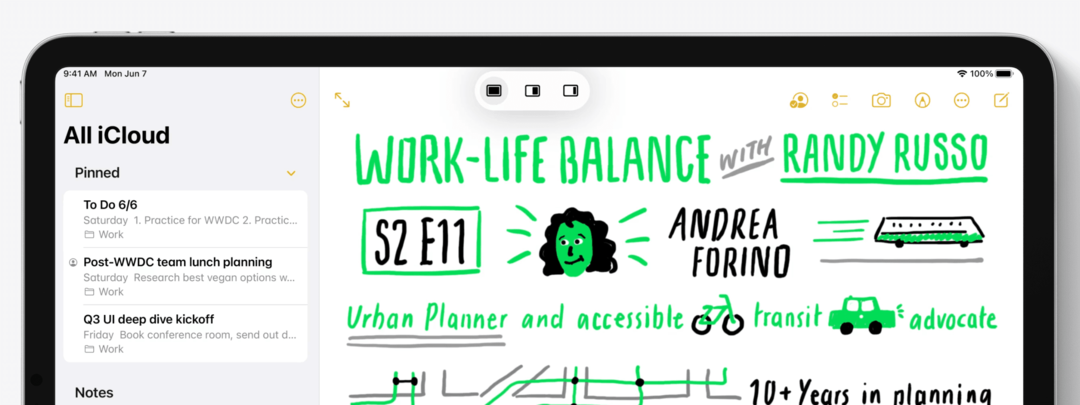
Multi-tasking na iPadu byl docela skvělý, alespoň v tom, že máte možnost to udělat. Skutečná implementace však chyběla, což vás nutí učit se klávesové zkratky a gesta. A i když jsou tyto možnosti stále k dispozici, Apple přidal další podněty a tlačítka na obrazovce pro správu různých aplikací a oken.
Rychlé poznámky
Apple Pencil je absolutní nutností, pokud máte iPad. Apple Pencil je úžasný, od psaní pracných poznámek až po pouhé zapisování čísel. Jeho funkčnost se však ještě zvýšila díky zavedení rychlých poznámek. Stačí přejet Apple Pencil nahoru z levého dolního rohu, vzít si rychlou poznámku a poté si tuto poznámku můžete prohlédnout ve vyhrazené sekci v aplikaci Poznámky.
Widgety
Stejně jako náš další výběr, widgety také původně debutovaly na iOS 14, ale nyní jsou k dispozici na iPadu s iPadOS 15. Kromě stejných různých velikostí, jaké získáte s widgety pro iPhone, je pro iPad k dispozici několik dalších možností. Jedná se o „XL“ widgety a jsou dostupné pouze pro vybrané aplikace. Nyní, když je k dispozici iPadOS 15, očekávejte, že více vývojářů aplikací bude implementovat větší widgety, aby využili výhody větší obrazovky.
Knihovna aplikací
Poté, co byl Apple představen na iPhone s iOS 14, přinesl knihovnu aplikací do iPadu s iPadOS 15. Namísto stránek na stránkách aplikací a složek jsou všechny vaše aplikace uspořádány do předem určených složek. Poté jsou přístupné přejetím prstem úplně doprava nebo pomocí tlačítka Knihovna aplikací dostupného v doku vašeho iPadu.
A více
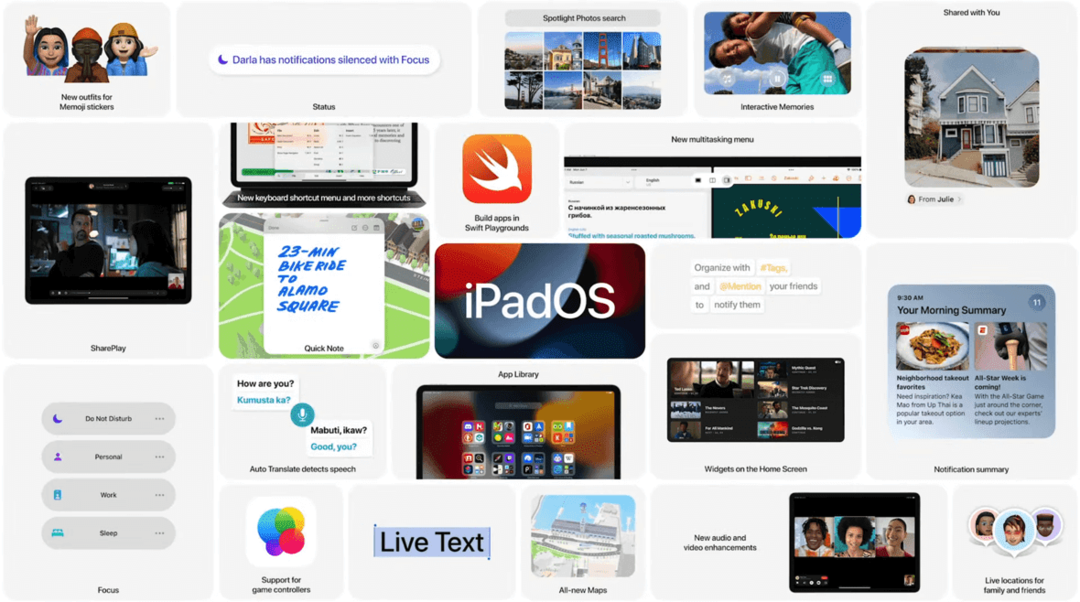
Zdá se, že iPadOS 15 má více funkcí než iOS 15. A to je docela skvělé vzhledem k tomu, že Apple pokračuje v přeměně svých zařízení, jako je iPad Pro, na vhodné a spolehlivé náhrady notebooků. I když si můžete projít celý seznam nových funkcí, doporučujeme po instalaci iPadOS 15 chvíli prozkoumat svůj iPad. Díky tomu se můžete naučit různé nuance spolu se zkoumáním různých funkcí.
Způsobilá zařízení
V souladu s iOS 15 Apple pokračuje v podpoře iPadOS na zařízeních z roku 2015. To zahrnuje původní iPad Mini, přičemž je také kompatibilní s iPad Air 2 z roku 2014. Uvidíme také příchod nového iPadOS na všechny verze iPadu Pro a iPadu. Jak můžete očekávat, některé funkce nemusí být u starších modelů dostupné.
- iPad 5. generace
- iPad 6. generace
- iPad 7. generace
- iPad 8. generace
- iPad Air 2. generace
- iPad Air 3. generace
- iPad Air 4. generace
- iPad mini 4. generace
- iPad mini 5. generace
- 9,7palcový iPad Pro 1. generace
- 12,9palcový iPad Pro 1. generace
- 9,7palcový iPad Pro 2. generace
- 12,9palcový iPad Pro 2. generace
- 10,5palcový iPad Pro
- 12,9palcový iPad Pro 3. generace
- 11palcový iPad Pro
- 12,9palcový iPad Pro 4. generace
- 11palcový M1 iPad Pro
- 12,9palcový M1 iPad Pro
Než nainstalujete iPadOS 15, zálohujte si iPad
Nyní, když je k dispozici finální verze, možná se budete snažit nainstalovat iPadOS 15. Je tu však jeden krok, který budete chtít udělat, než tak učiníte. Zálohování iPadu před instalací nové verze iPadOS je nesmírně důležité a vždy se doporučuje. Když to uděláte, můžete být v klidu s vědomím, že všechny vaše soubory a aplikace jsou bezpečně zálohovány přes iCloud.
- Otevři Nastavení aplikace na vašem iPadu.
- Klepněte na svůj profil v horní části stránky.
- Klepněte iCloud.
- Vybrat Záloha iCloud ze seznamu.
- Klepněte na Zálohujte nyní knoflík.
Jak stáhnout a nainstalovat iPadOS 15

Po dokončení zálohování na iCloudu můžete konečně začít stahovat a instalovat iPadOS 15 na kompatibilní iPad. Tento proces může pro někoho vypadat trochu jinak, ale kromě těchto drobných změn je to stejný proces, jaký byl vždy.
- Otevři Nastavení aplikace na vašem iPadu.
- Přejděte dolů a klepněte Všeobecné v levém postranním panelu.
- Klepněte Aktualizace softwaru po pravé straně.
- Klepněte na Stáhnout a nainstalovat tlačítko ve spodní části.
- V případě, že uvidíte pole iPadOS 14.8, přejděte dolů a vyberte Upgradujte na iPadOS 15.
- Poté klepněte na Stáhnout a nainstalovat knoflík.
- Podle pokynů na obrazovce dokončete instalaci iPadOS 15.
Uživatelé starších modelů iPadu mohou vidět možnost „iPadOS 14.8“ místo toho, aby si mohli nainstalovat iPadOS 15. To se děje z několika důvodů, z nichž největším důvodem je, že si možná nebudete moci užít vše, co iPadOS 15 nabízí. Namísto vynucení aktualizace uživatelům však můžete zůstat u iPadOS 14.8 a stále budete moci přijímat aktualizace zabezpečení.
Andrew je spisovatel na volné noze z východního pobřeží USA.
V průběhu let psal pro různé weby, včetně iMore, Android Central, Phandroid a několika dalších. Nyní tráví dny prací pro společnost HVAC, zatímco po nocích pracuje jako spisovatel na volné noze.